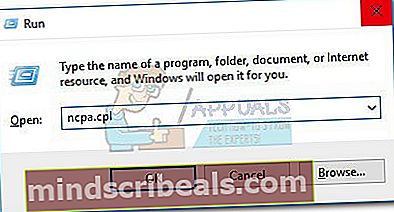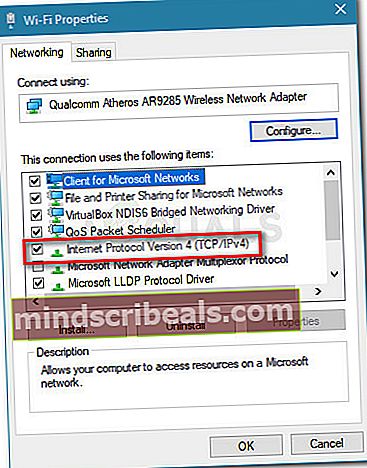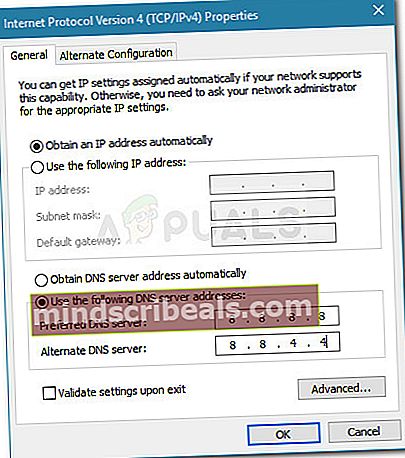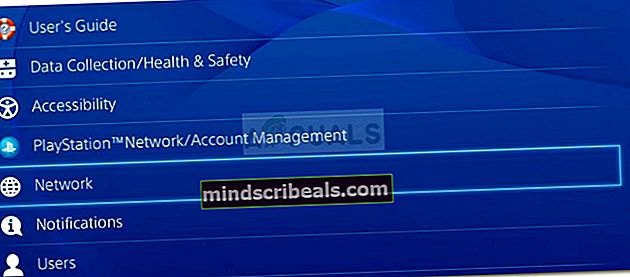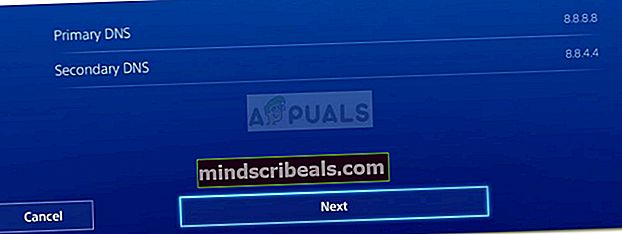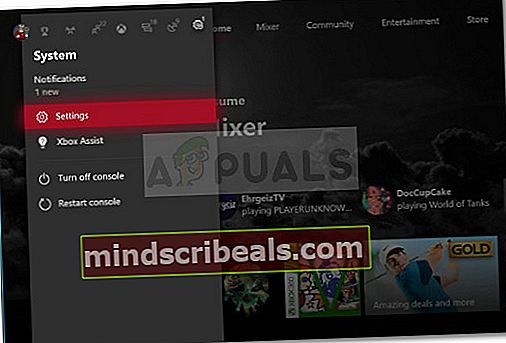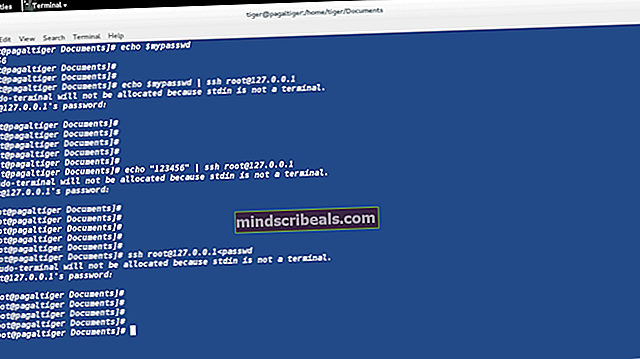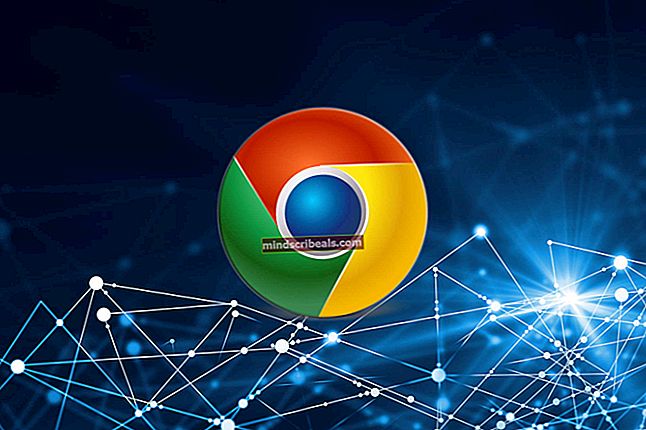Oprava: Chyba síťového připojení Mass Effect Andromeda
S Mass Mass Effect Andromeda se neustále opakuje problém, kdy hráči dostávají „Chyba síťového připojení. V tuto chvíli se nelze připojit. Prosím zkuste to znovu později”Chybová zpráva při pokusu o přístup k funkcím pro více hráčů. Uvádí se, že k tomu dochází na všech platformách, na kterých byla hra vydána, včetně Xbox One, Ps4 a PC.

Poznámka: Někteří uživatelé hlásí, že mohou hrát mise pro více hráčů bez problémů, a chybová zpráva se objeví, pouze když se pokusí vyslat na misi tým Strike.
Co způsobuje chybu síťového připojení Mass Effect Andromeda
Po prozkoumání chyby a prohlédnutí různých uživatelských sestav jsme vytvořili přesný seznam scénářů, kde by tato konkrétní chyba mohla nastat. Zde je seznam potenciálních viníků, kteří by mohli tento problém spustit:
- Výchozí hodnoty serveru názvů domén jsou shazovat síťové funkce - Mnohým uživatelům se podařilo vyřešit problém změnou výchozích hodnot DNS na hodnoty Google DNS.
- IP adresa zařízení a adresa útěku jsou nesprávně přiřazeny - K tomu obvykle dochází u poskytovatelů internetových služeb, kteří nabízejí dynamické adresy IP. Pokud máte hru delší dobu v nečinném režimu a vaše IP adresa se od té doby změnila, může vám být bráněno v používání síťových funkcí, dokud nerestartujete router, konzolu nebo počítač.
- Ve vašem účtu je zakázáno dohazování - Stejná chybová zpráva se může vyskytnout, pokud jste obdrželi zákaz hry pro více hráčů v důsledku mluvení nebo nezákonných praktik.
- Servery Mass Effect Andromeda jsou nefunkční - K problému může dojít také v případě, že servery jsou aktuálně nefunkční kvůli údržbě nebo pokud nedávno došlo k neočekávanému problému se serverem.
Pokud se právě snažíte vyřešit tento konkrétní problém, tento článek vám poskytne seznam kroků k řešení problémů s kvalitou. Níže máte kolekci metod, které ostatní uživatelé v podobné situaci použili k vyřešení problému. Pro dosažení nejlepších výsledků postupujte podle metod, aby byly uvedeny, dokud nenajdete opravu, která je ve vašem konkrétním scénáři účinná.
Metoda 1: Restartování routeru / modemu nebo aplikace
Někteří hráči Mass Effect uvádějí, že v jejich případě bylo řešení stejně jednoduché jako rychlý restart routeru nebo modemu. Tím se údajně splní účel opětovného udělení IP adresa a Úniková adresa k zařízení - které by mohlo být odpovědné za problém, pokud bude nesprávně přiřazeno.
S ohledem na to začněte s řešením problémů restartováním routeru nebo modemu. Pokud vaše síťové zařízení nemá tlačítko fyzického restartu, můžete jednoduše provést odpojení napájecího kabelu a provést nucené restartování.
Poznámka: Někteří uživatelé systému PS4 hlásí, že mohou problém dočasně vyřešit podržením tlačítka PlayStation a volbou Zavřít aplikaci. Po opětovném otevření hry se chyba vyskytne až při příštím restartu PS4.
Jakmile je váš router zpět online, znovu otevřete hru a zkontrolujte, zda je problém vyřešen. Pokud se stále setkáváte s „Chyba síťového připojení. V tuto chvíli se nelze připojit. Prosím zkuste to znovu později”Chybová zpráva, pokračujte další metodou níže.
Metoda 2: Ověření, zda jsou servery Mass Effect Andromeda nefunkční
Než se pustíme do dalších technických oprav, ujistěte se, že problém není na straně serveru. V prvních měsících po spuštění došlo ke stejné chybové zprávě vždy, když byly MP servery naplánovány na údržbu nebo když došlo k problému s vytvářením souborů.
Můžete si ověřit, zda tomu tak je, sledováním účtů hry na sociálních médiích nebo pomocí podobné služby Je služba nefunkční ke kontrole stavu serverů.
Pokud jste z rovnice odstranili problém na straně serveru, přejděte dolů k další metodě níže.
Metoda 3: Změna nastavení WAN z výchozího DNS na Google DNS
Výchozí Systém názvů domén (DNS) je často zodpovědný za zjevení tohoto problému. Mnohým uživatelům se podařilo problém vyřešit po změně výchozího nastavení WAN (Wide Area Network) nastavení na Google DNS.
Přesné kroky se nyní mohou lišit v závislosti na platformě, na které narazíte na problém. Abychom vám to usnadnili, vytvořili jsme tři samostatné příručky, které vám pomohou změnit výchozí nastavení WAN na Google DNS. Postupujte podle pokynů platných pro platformu, na které narazíte na problém.
Změna nastavení DNS v systému Windows
Ve Windows je nejjednodušší způsob, jak změnit nastavení DNS, použití podnabídky v Ovládacích panelech. To by mělo fungovat bez ohledu na verzi systému Windows. Musíte udělat následující:
- lis Klávesa Windows + R. otevřete dialogové okno Spustit. Poté zadejte „ncpa.cpl“A stiskněte Enter otevřít Síťová připojení Jídelní lístek.
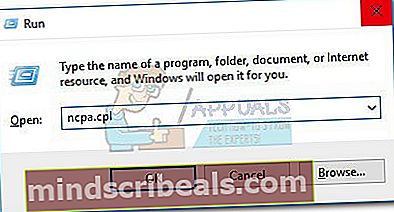
- Klikněte pravým tlačítkem na síťové připojení, které je aktuálně aktivní a zvolí se Vlastnosti. Pokud vás k tomu vyzve UAC (Řízení uživatelských účtů), Vybrat Ano.
- V okně vlastností sítě přejděte na kartu Síť a poklepejte na Internet Protokol verze 4 (TCP / IPv4).
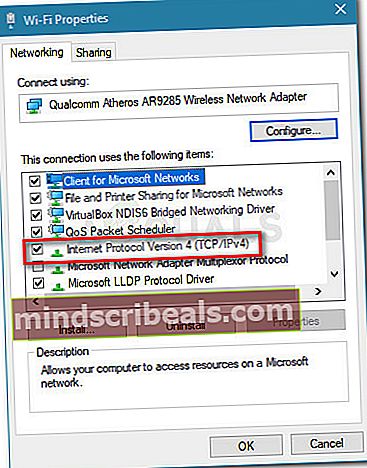
- Dále přejděte na Všeobecné kartu a aktivujte Použijte následující adresy serverů DNS přepnout. Poté nastavte Primární DNS na 8. 8. 8. 8 a Alternativní DNS na 8. 8. 4. 4.
- Nakonec zaškrtněte políčko přidružené k Ověřte nastavení po ukončení a udeřit OK upravit nastavení DNS.
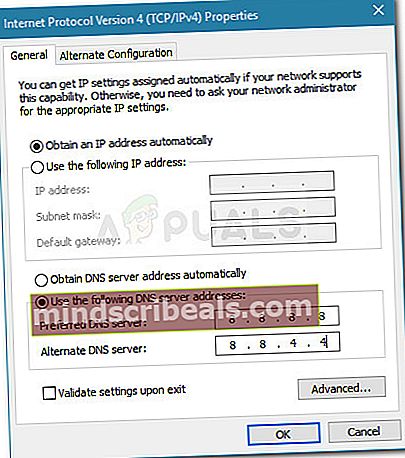
- Restartujte počítač a zkontrolujte, zda byl problém vyřešen a zda se můžete připojit k serveru Mass Effect bez Chyba síťového připojení.
Změna nastavení DNS na PS4
Na PS4 je nastavení DNS poněkud skryté a alternativní DNS je pojmenován trochu jinak. Ale nebojte se, protože vás provedeme celým procesem. Musíte udělat následující:
- Levým palcem se pohybujte nahoru a pak cyklujte doleva, dokud nebudete mít Nastavenívybranou položku a stiskněte Tlačítko X. získat přístup.
- Dále přejděte dolů na Síť a stiskněte Tlačítko X. znovu.
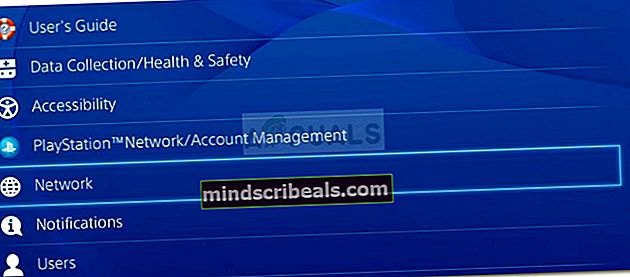
- Poté vyberte Nastavte připojení k internetua poté vyberte metodu připojení k internetu (kabel WiFi nebo LAN). Pamatujte, že kroky jsou stejné bez ohledu na váš typ připojení.
- Nyní z další nabídky vyberte Zvyk. V Nastavení IP adresy, Vybrat Automatický a poté vyberte Nespecifikujte pod Název hostitele DHCP.

- Pod Nastavení DNS, Vybrat Manuál. Nyní nastavte Primární DNS na 8. 8. 8. 8 a Sekundární DNS na 8. 8. 4. 4.
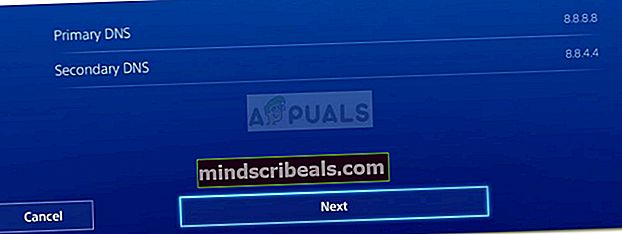
- Dále pod Nastavení MTU, Vybrat Automatickýa pro Proxy server Vybrat Nepoužívat.
- A je to. Restartujte konzolu a znovu otevřete Mass Effect Andromeda. Měli byste být schopni používat síťové funkce bez přijetí Chyba sítě zpráva.
Změna nastavení DNS na Xbox One
Na Xbox One jsou kroky konfigurace nastavení DNS téměř totožné s kroky na Xbox 360, takže je můžete v případě potřeby použít na starší nastavení. Tady je potřeba změnit výchozí nastavení DNS na Xbox One:
- Nabídku průvodce otevřete stisknutím tlačítka Tlačítko Xbox na ovladači.
- Pomocí levé paličky (nebo tlačítek se šipkami) vyberte ikonu Systém kartu a stiskněte A. Poté vyberte Nastavení a stiskněte A tlačítko znovu.
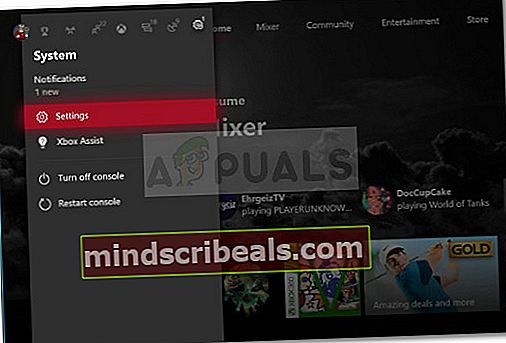
- Dále přejděte dolů na Síť a přejděte na Nastavení sítě Jídelní lístek.
- Z další nabídky přejděte na Nastavení DNS a vybrat Manuál ze seznamu.
- Nyní zadejte primární IPv4 DNS což je v našem případě 8. 8. 8. 8 a poté zadejte sekundární IPv4 DNS který je 8. 8. 4. 4.
- Ukončete nabídku zadávání a umožněte Xboxu provádět změny, které jste právě provedli v síti.
- Restartujte konzolu a znovu otevřete Mass Effect Andromeda. Nyní byste měli mít možnost používat síťové funkce bez problémů.
Pokud tato metoda nebyla úspěšná nebo se na váš konkrétní scénář nevztahuje, pokračujte další metodou níže.
Metoda 4: Ověřte, zda je váš účet Origin zakázán
Protože se EA neobtěžovala vytvářet různé chybové kódy podle různých scénářů, se stejnou chybovou zprávou se mohou setkat uživatelé, kterým byl ze serverů EA zakázán přístup.
Existuje několik případů, kdy se lidé setkají s „Chyba síťového připojení. V tuto chvíli se nelze připojit. Prosím zkuste to znovu později„Chybová zpráva zjistila, že jim byl zakázán přístup k online funkcím Andromedy prostřednictvím zákazu účtu.
S tímto vědomím, pokud jste se náhle nemohli připojit k serverům Andromedy (od té doby se objevuje stejná chyba), stojí za to kontaktovat EA a požádat o prošetření týkající se situace vašeho účtu. Mějte na paměti, že jsou hlášeny případy, kdy uživatelům spravedlivých her bylo po několika falešných zprávách zakázáno dohazování.